テレワークでグーグルのリモートデスクトップを使用していた時のことです
朝、いつものようにリモート接続をしようとしたら…↓
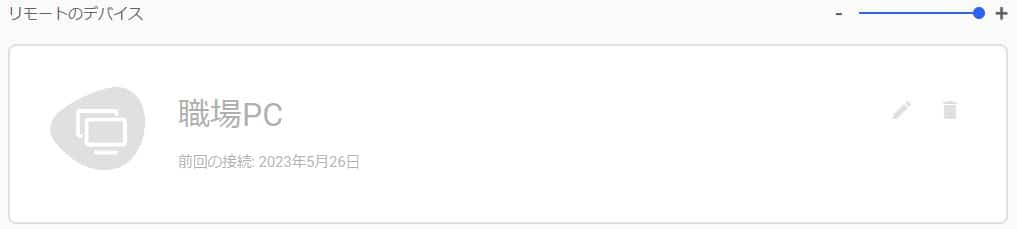
はい、接続できなくなってました
一度だけならまだしも、別の日にも接続切れをしていることがあり、朝から職場に電源を入れてもらうよう電話するハメになりました
何度も電話するのは気が引けるし、そもそも電話が大嫌いだからできるだけしたくなかったので、試しにある対策を施してみました
結果としては大成功で、以降リモート接続が切れていることいったことが無くなりました
同じように困っている方もいると思ったので、リモート接続が切れる原因と筆者がやった対策をまとめておきます
なので今回は、
・グーグルのリモートデスクトップが切れる原因を知りたい
・職場のPCとリモート接続が切れないように対策を行いたい
といった方に読んでいただけたらと思います
ではいくよー三└(┐卍^o^)卍
********************************************
2022/12/09追記
※※アクセスされた方は必読でお願いします※※
以前掲載していた方法・内容でタスクを作成しても、タスクが上手く動作しなくなっていた(タスクが実行されてもスリープが解除されなくなった)のを確認しました
以前は
「毎日n時に起動し、3時間ごとにメモ帳を起動する(スリープしてたら解除してメモ帳を起動する)」としていたのですが、
トリガーに「毎日」を設定してるとスリープ解除ができないパターンが発生するようになっていました
原因は不明ですが、タスクやPC設定等は変更していないので、
おそらくWindows(Microsoft)側の問題なんじゃないかと思っています

いつだかかのWindowsUpdateで挙動が変わった気がする…
ただ、タスクのトリガーをいじったら想定通りの動作をするようになったので、これから紹介する内容を再度試して頂けたらと思います
※以前作成したタスクは削除してください
********************************************
********************************************
2021/09/04追記
「本記事の設定を試しても改善されないんだけど(泣)」という方へ
自宅PCまたは職場PCが古い(Windows7以前?かな…)と改善されない場合があります
例えば
自宅PC:Windows10
職場PC:Windows7
とかだと改善されない可能性が高いです。買い替えるくらいしか対処法がないかと思います
Windows7以前はマイクロソフトのサポートが終了しているので、しょうがないっちゃしょうがないですが…。
可能なら経費で良いPCを購入してもらいましょう(にっこり)
********************************************
リモート接続が切れる原因は「スリープ」
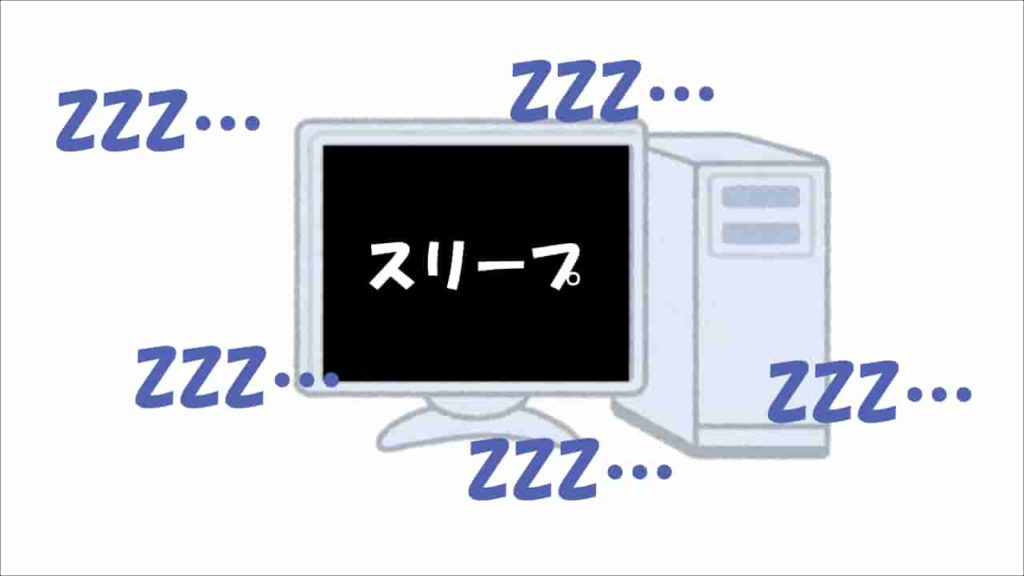
知っておいた方が良いと思うので、まずはリモート接続が切れる原因について説明します
原因を一言でいうと
PCが「スリープ」したから
になります
リモート接続が切れるまでの流れ
解説画像を作ってみましたので、これで解説します
①リモートデスクトップ接続中
まずは普段通り接続できているとします
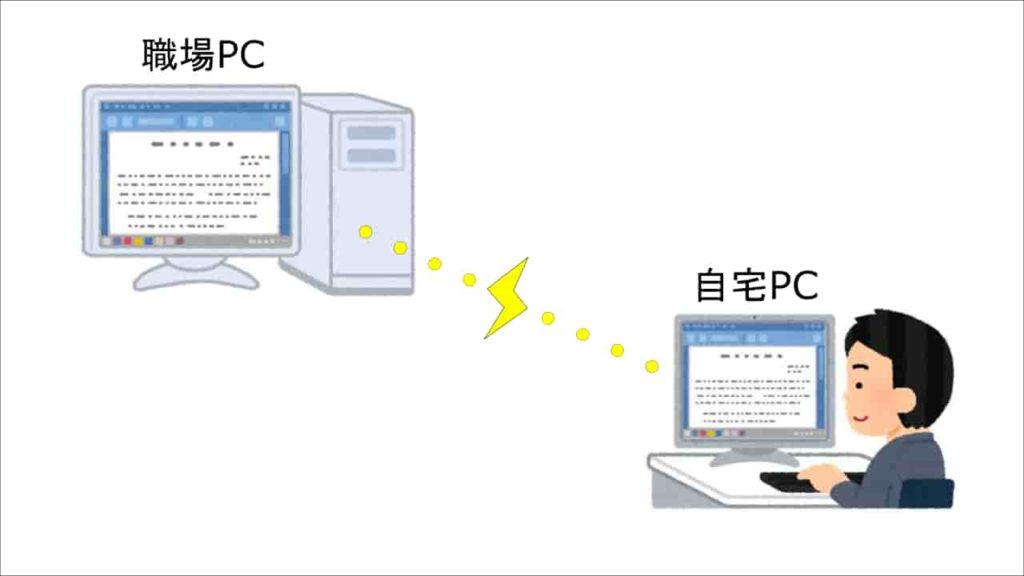
②ここで自宅PCをスリープする
リモート接続したままの状態で自宅PCをスリープします

③職場PCもスリープされ、リモート接続できなくなる
なぜか職場PCもスリープされます。しかも、自宅PCのスリープを解除しても職場PCはスリープされたままになります
片方でもスリープしているとリモート接続ができなくなるので、職場の誰かに電源を入れてもらわないといけません

大体はこのような感じでリモート接続ができなくなります。短時間(数十秒程度)なら切れない時もあったのですが、数分ほっておくと大体切れます

職場PCの電源を入れに行ったらPCがスリープ状態だった場合(シャットダウンではない場合)、高確率で上記が原因です
自宅PCも職場PCもスリープした覚えがないんだけど…
筆者も経験したのですが、自宅PCも職場PCも一切スリープはしてないし、シャットダウン・再起動等もしてないのに切れたことがありました
未だに原因は分かりませんが、職場PCの電源を入れに行ったらPCがスリープ状態だったのは同じでした
なのでこのような方も「解決策・再発防止策」に挙げている方法で解決できます
解決策・再発防止策

原因はスリープでしたね。つまり、職場PCのスリープ状態を解除できれば解決します
スリープ解除は次の2つで解決できます
・タスクスケジューラの作成
・スリープ解除タイマーの許可
それぞれ詳しく解説します
これでOK!タスクスケジューラで「スリープ解除タスク」を作成
タスクスケジューラって何?な方もいると思いますが、簡単にいうと
①指定した動作を
②設定したスケジュールで実行させる
みたいな感じです
そして今回はタスクスケジューラで、
①メモ帳を
②3時間ごとに実行する
といった「スリープ解除タスク」を作成します。一度作ってしまえば後は自動で動いてくれます
スリープ解除タスクの概要はこんな感じです
①(初回は0時に)メモ帳を起動し、5秒後に自動終了する
②あとは3時間ごとに上記に繰り返す
職場PCがスリープしていても、それを解除してくれるのでリモート接続が切れる原因を解消してくれます
文字だと「???」かもですが数分でできる簡単な作業なので安心してください…!

ではスリープ解除タスクの作成に入ります
スリープ解除タスクの作成手順
順に読み進めながら設定していけば大丈夫と思います
ではいきましょう
タスクスケジューラを開く~タスク作成
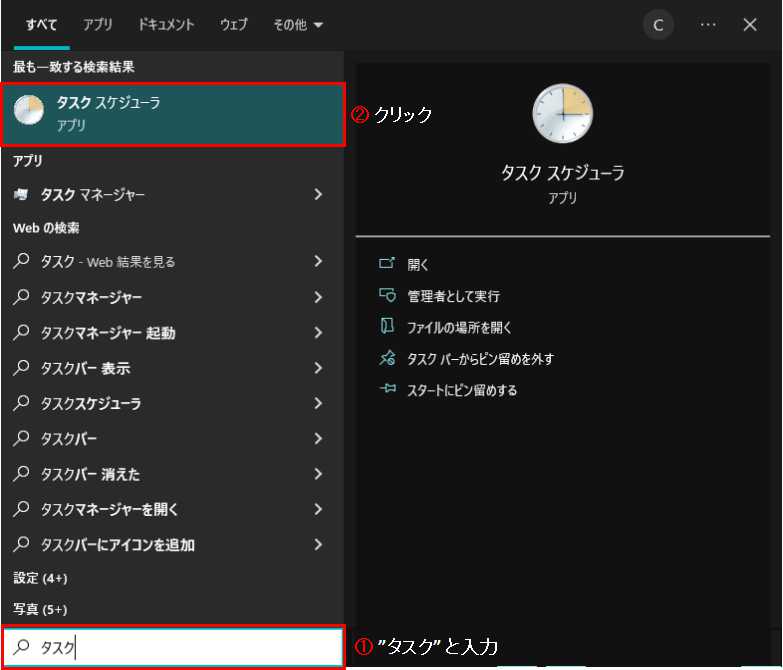

「全般」タブの内容
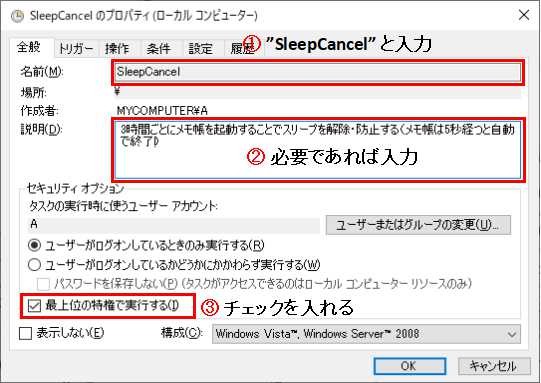
3時間ごとにメモ帳を起動することでスリープを解除・防止する(メモ帳は5秒経つと自動で終了)
「トリガー」タブの内容
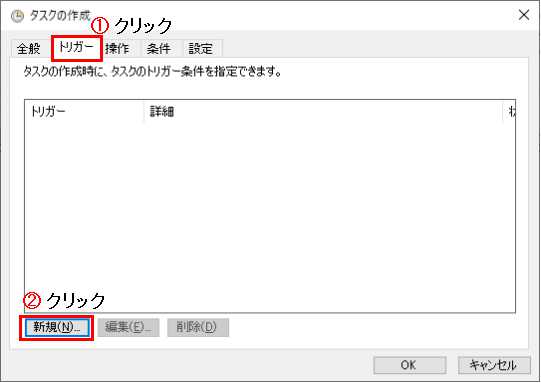
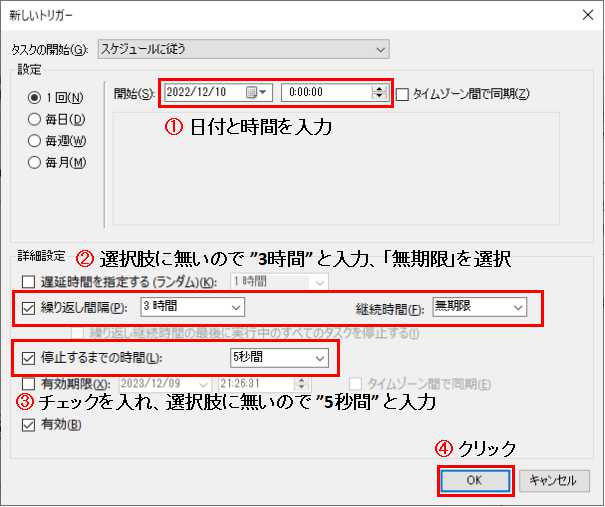
②③の「3時間」「5秒間」はリストにないので、”入力”してください

画像に記載してないですが、「①日付と時間を入力」の左側にある
この部分ですが↓
【設定】
●1回
〇毎日
〇毎週
〇毎月
ここは必ず一番上の「1回」を選択してください(デフォルトで選択されてます)
以前はここを「毎日」としていたのですが、これだとタスクが動かなくなりました
「操作」タブの内容
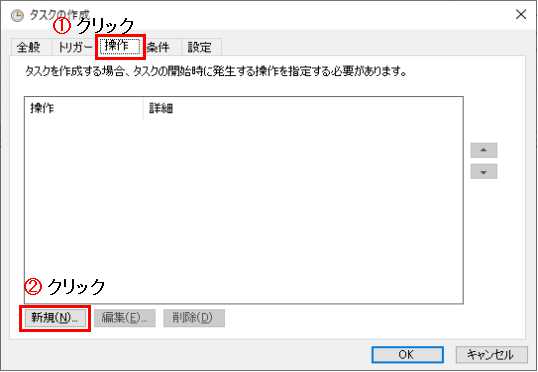
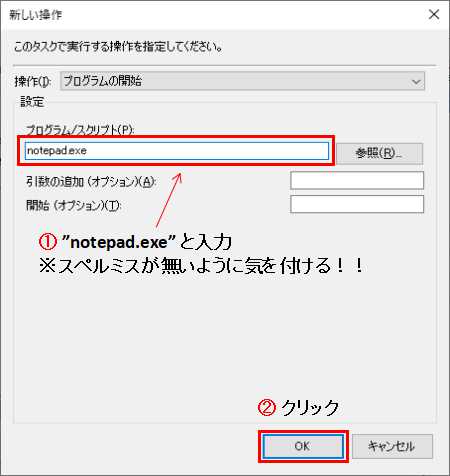
下記をコピペでOK↓
notepad.exe
「条件」タブの内容
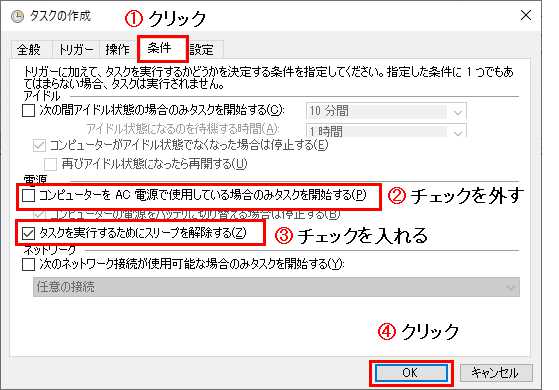
③のチェックは必ず入れてください!

③が今回の肝になります!
「設定」タブの内容
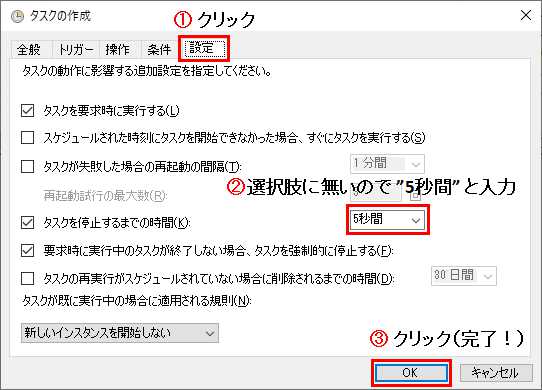
完了
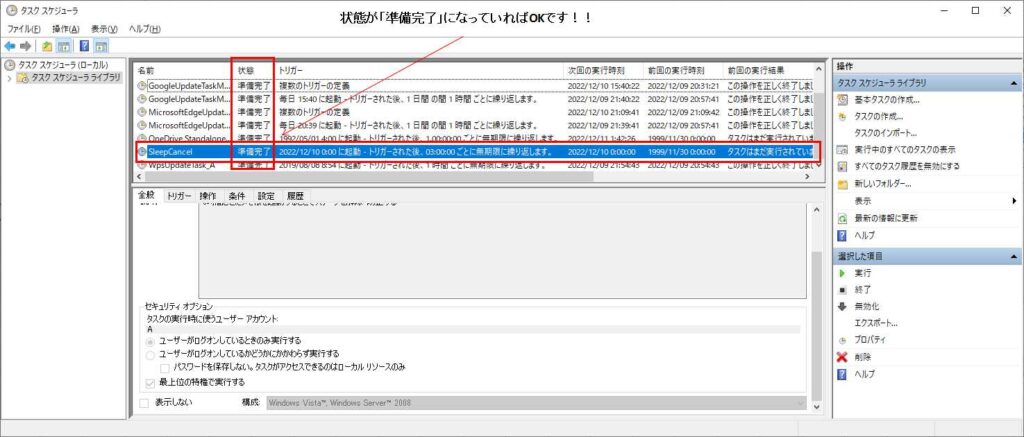
状態:準備完了 となっていればOKです

お疲れ様です!
これで指定した時間にメモ帳が起動されるようになりました!
あとは電源オプションのスリープ解除タイマーの設定をして終了です…!
これも絶対に忘れずに!電源オプションのスリープ解除タイマー設定
電源オプションをちょこっといじります
これを忘れると作成したスリープ解除タスクが機能しなくなるので、必ずやるようにしましょう
1分くらいで完了します!
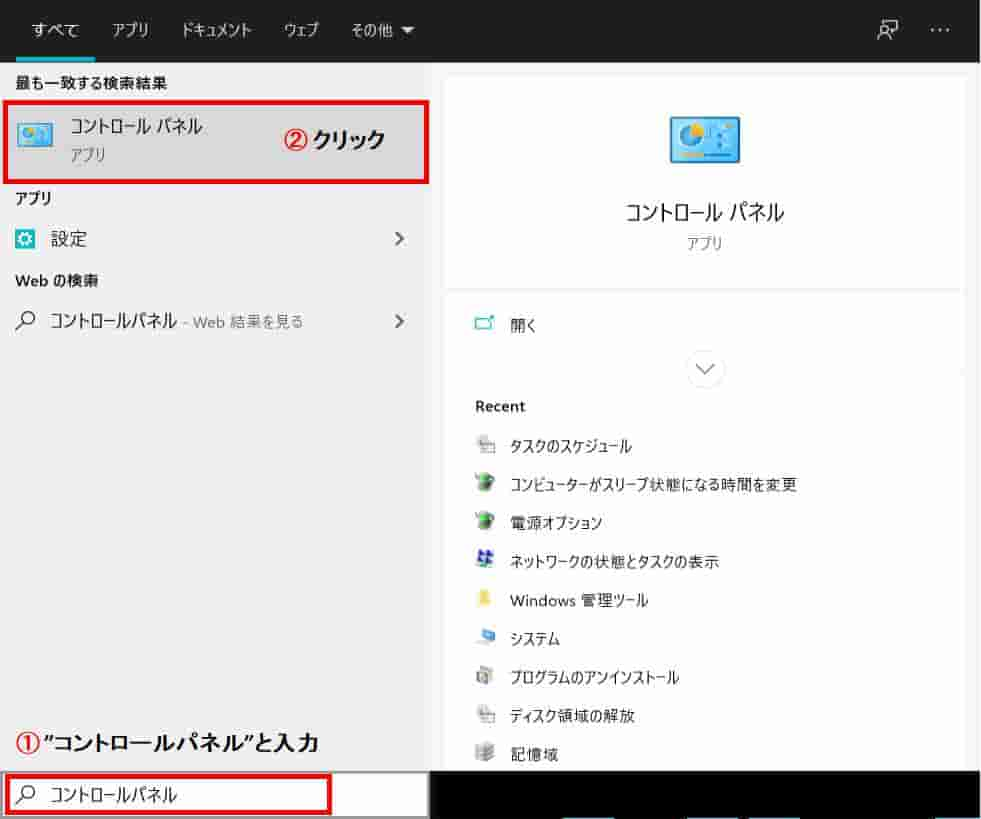
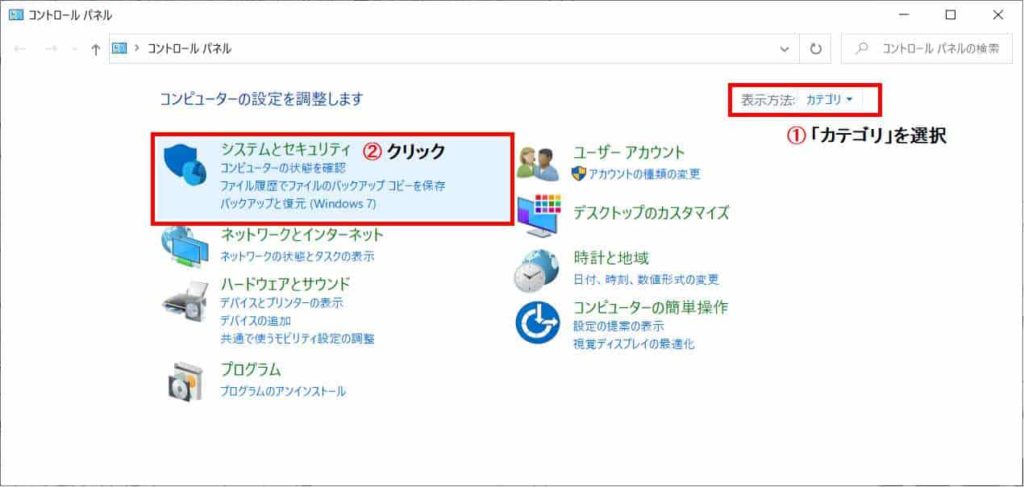
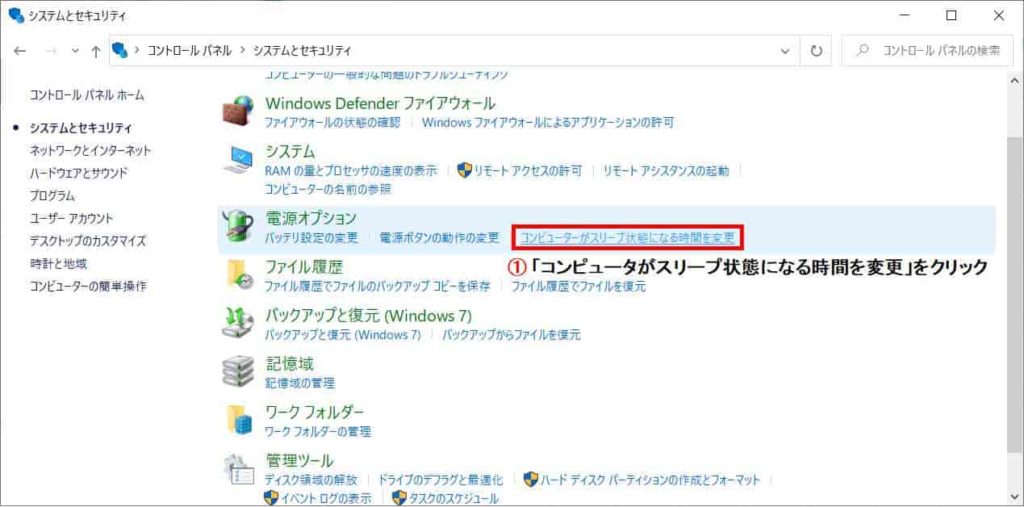
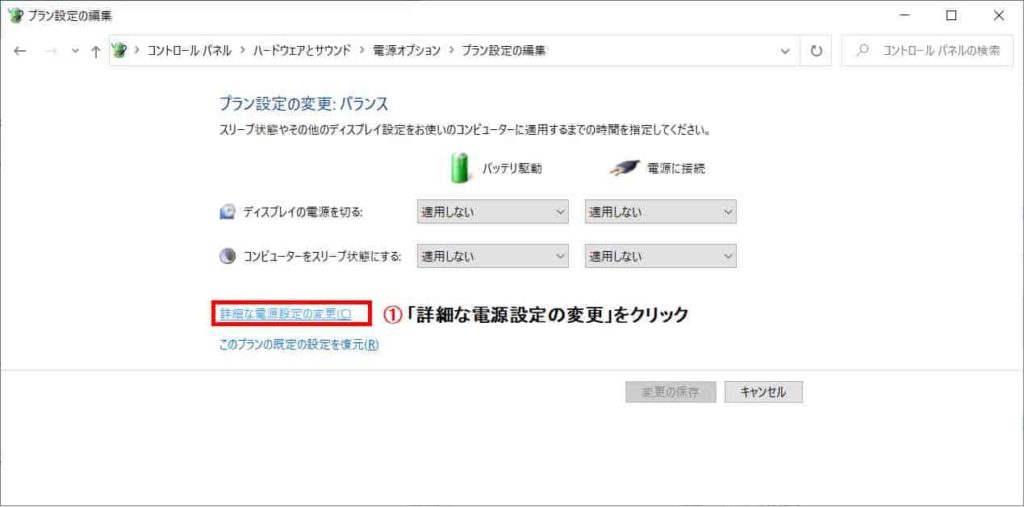
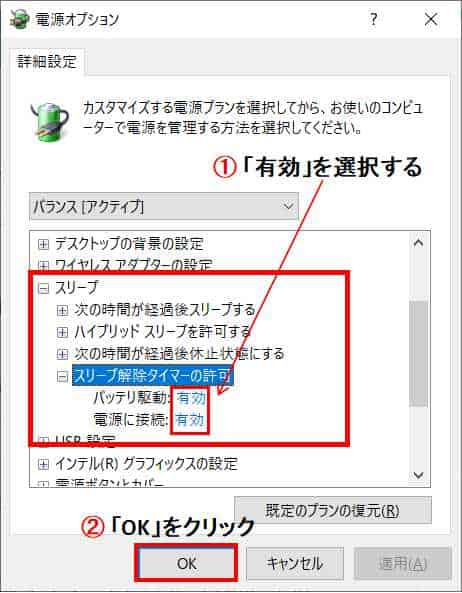
各項目の設定を「有効」にします
上の画像はノートPCでの画面なので「バッテリ駆動」「電源に接続」とありますが、デスクトップPCの場合は「設定」のみだと思います。構わず「有効」にしてOKです
これにて完了です!

お疲れ様でした!
これで指定した時間にメモ帳が起動され、スリープしていても職場PCをたたき起こすことができるようになりました…!
おわりに

以前紹介していた内容が動作しなくなっていたのに気づき、急いでリライトしました
現在(2022年12月29日)時点では問題なく動いてることを確認したので、あとはMicrosoftさんが変なことをしないことを祈ります
補足ですが、「職場PCをシャットダウン→再度電源ON」をしても、指定した時間になるとタスクが動くことを確認しています。作り直す必要は無いのでひとまず安心です
何かあればまた追記・修正しますので、今後も宜しくお願いしますm(__)m

本記事は以上になります
スクショの撮り方まとめました↓
では今回はこの辺で!
最後までありがとうございました!

次回もよろしくね!!


